PENJELASAN SINGKAT TENTANG HARDISK
Pengertian
Hard disk adalah salah satu perangkat keras komputer yang menyediakan ruang penyimpanan yang digunakan untuk menyimpan atau membaca data pada komputer. Hard disk merupakan jenis memori komputer yang memiliki sifat non-volatile memory yang berarti data pada memori jenis ini tidak akan hilang meski perangkat tersebut telah dimatikan. Berbeda dengan media penyimpanan RAM yang hanya menyimpan data selama perangkat tersebut memiliki daya.
Fungsi Hardisk
Harddisk merupakan memori berkapasitas besar pada komputer yang berfungsi untuk menyimpan atau membaca data pada komputer. Data yang disimpan tersebut seperti sistem operasi anda (windows, linux), software (browser, office dll) serta data pribadi anda (dokumen, foto, lagu dll).
Komponen - Komponen Hardisk
1. Platter
Platter terbuat dari bahan keras seperti aluminium, kaca atau keramik yang kemudian diselimuti dengan bahan magnetis yang berfungsi untuk menyimpan data dikomputer anda. Sebuah harddisk berkapasitas besar biasanya dilengkapi dengan platter yang lebih dari satu, yang disusun bertumpuk di tengah spindle.
2. Spindle
Spindle merupakan komponen yang berfungsi untuk menahan platter agar tetap berada diposisinya pada saat platter diputar. Selain itu pada spindle juga terdapat motor yang berfungsi untuk memutar platter dengan kecepatan yang tinggi.
3. Read/Write Read
Read/write head adalah komponen yang berfungsi untuk membaca, menulis atau menghapus data pada platter. Terdapat satu head di tiap sisi platter, satu sisi diatas berfungsi untuk membaca dan satu sisi dibawah untuk menulis. Dalam hal menjalankan fungsinya read/write head ini dibantu dengan actuator arm.
4. Read/Write Actuator Arm
Read/write actuator arm berperan layaknya sebuah lengan pada jenis pemutar musik yang dulu. Arm ini berfungsi untuk menyesuaikan posisi read/write head sesuai dengan lokasi data yang akan tulis pada pattern.
Cara Kerja Harddisk
Pada harddisk terdapat sebuah komponen yang bernama platter yang terdiri dari material magnetik yang terbagi menjadi milyaran area yang sangat kecil. Setiap area tersebut dapat diberikan gaya magnet (untuk menyimpan 1) atau tidak diberikan gaya magnet (untuk menyimpan 0). Dengan menyatukan nilai-nilai tersebut maka akan menghasilkan sebuah informasi. Misalnya satu kata mewakili 1 byte atau 8 bit.
Gaya magnet digunakan pada penyimpanan komputer karena dengan demikian data pada komputer dapat tersimpan meski perangkat telah dimatikan. Sama halnya bila anda memberikan daya magnet kepada sebuah paku, maka paku tersebut akan tetap dialiri oleh gaya magnet hingga anda melepaskan gaya magnet tersebut.
Ketika anda menyimpan data pada harddisk, data tersebut tidak hanya lansung ditulis berhamburan begitu saja di platter. Data tersebut disimpan dengan sangat rapi pada pola platter. Bit data tersusun secara konsentris dan melingkar yang kemudian disebut sebagai track. Setiap track dipecah menjadi area yang lebih kecil yang disebut sector.
Pada bagian dari harddisk terdapat sistem yang menyimpan peta mengenai informasi dari seluruh data sector. Peta ini mengetahui sector mana yang telah digunakan dan yang mana yang masih kosong. Pada sistem operasi windows peta ini disebut File Allocation Table atau FAT. Ketika komputer ingin menyimpan informasi baru, ia akan melihat peta terlebih dahulu untuk mencari sektor yang kosong.
Lalu kemudian menginstruksikan read/write head untuk berpindah melintasi platter untuk menemukan lokasi yang tepat, lalu kemudian menyimpannya disana. Untuk membaca sebuah informasi, proses yang sama dilakukan namun dengan cara terbalik, dimana sector yang dicari adalah sector yang berisi informasi yang terkait. Begitu banyak informasi data yang dapat kita simpan pada harddisk meski dengan ukurannya yang terbilang kecil.
Namun meski demikian harddisk dapat menjadi masalah bila terdapat kotoran atau debu didalamnya. Sebuah potongan debu berukuran kecil mampu membuat read-write head bergerak tidak stabil hingga dapat merusak bahan magnetis pada platter.
Hal ini dikenal sebagai disk crash (atau head crash) dan hal tersebut dapat menghilangkan data pada harddisk anda. Oleh karena itu, sebaiknya anda melakukan backup data pada file-file penting anda seperti dokumen atau foto pada perangkat penyimpanan lain seperti CD, flash disk, atau penyimpanan cloud.
Cara merawat Hard disk
1. Pilih Hardisk Sesuai Kebutuhan
Memilih Hardisk yang sesuai dengan kebutuhan merupakan cara ampuh untuk mengatasi kerusakan yang terjadi. Jika kamu menggunakan Hard Disk untuk pekerjaan yang cukup berat atau yang berhubungan dengan IT saya sarankan untuk menggunakan HDD diatas kapasitas 500GB dengan kecepatan 7200 RPM. Namun jika sebaliknya kamu hanya menggunakan hardisk untuk kegiatan normal seperti browsing, hiburan, dan kegiatan ringan lainnya cukup menggunakan HDD dibawah 500GB dengan kecepatan 5400 RPM atau lebih.
2. Jangan Terlalu Sering Menginstall Ulang
Jangan bermain-main dengan install ulang. Proses install ulang sangat berhubungan dengan keawetan hardisk karena hardisk bekerja dengan sangat kerasa ketika proses install ulang berlangsung. Jadi janganlah terlalu sering melakukan install ulang jika memang tidak diperlukan.
3. Gunakan Stabilizer atau Stavolt
Komputer yang terlalu sering mati mendadak karena putusnya listrik atau turunnya tegangan hanya akan memperpendek umur hardisk. Jika hardisk yang sedang melakukan proses menulis dan membaca data dipaksa untuk berhenti karena mati mendadak, maka piringan dalam hardisk bisa menjadi rusak. Tidak hanya itu, data-data kamu yang ada didalamnya juga bakal ikut terancam.
4. Gunakan Laptop di Meja
Selalu biasakan menggunakan laptop di meja atau obyek lain yang datar dan keras. Hal ini penting untuk menjaga kestabilan posisi laptop. Menggunakan laptop di atas pangkuan berpotensi memperpendek umur hardisk karena piringan yang berputar didalamnya menjadi tidak stabil akibat goncangan atau goyangan secara terus menerus.
1. Pilih Hardisk Sesuai Kebutuhan
Memilih Hardisk yang sesuai dengan kebutuhan merupakan cara ampuh untuk mengatasi kerusakan yang terjadi. Jika kamu menggunakan Hard Disk untuk pekerjaan yang cukup berat atau yang berhubungan dengan IT saya sarankan untuk menggunakan HDD diatas kapasitas 500GB dengan kecepatan 7200 RPM. Namun jika sebaliknya kamu hanya menggunakan hardisk untuk kegiatan normal seperti browsing, hiburan, dan kegiatan ringan lainnya cukup menggunakan HDD dibawah 500GB dengan kecepatan 5400 RPM atau lebih.
2. Jangan Terlalu Sering Menginstall Ulang
Jangan bermain-main dengan install ulang. Proses install ulang sangat berhubungan dengan keawetan hardisk karena hardisk bekerja dengan sangat kerasa ketika proses install ulang berlangsung. Jadi janganlah terlalu sering melakukan install ulang jika memang tidak diperlukan.
3. Gunakan Stabilizer atau Stavolt
Komputer yang terlalu sering mati mendadak karena putusnya listrik atau turunnya tegangan hanya akan memperpendek umur hardisk. Jika hardisk yang sedang melakukan proses menulis dan membaca data dipaksa untuk berhenti karena mati mendadak, maka piringan dalam hardisk bisa menjadi rusak. Tidak hanya itu, data-data kamu yang ada didalamnya juga bakal ikut terancam.
4. Gunakan Laptop di Meja
Selalu biasakan menggunakan laptop di meja atau obyek lain yang datar dan keras. Hal ini penting untuk menjaga kestabilan posisi laptop. Menggunakan laptop di atas pangkuan berpotensi memperpendek umur hardisk karena piringan yang berputar didalamnya menjadi tidak stabil akibat goncangan atau goyangan secara terus menerus.
5. Gunakan Antivirus
Antivirus mampu membuat hardisk kamu lebih sehat karena tidak sedikit virus yang memicu berbagai masalah di hardisk. Antivirus juga bisa melindungi kamu dari berbagai masalah yang hanya bisa diselesaikan dengan melakukan install ulang. Untuk itu pastikan kamu menggunakan antivirus yang up to date dan memiliki license resmi baik itu license gratis ataupun berbayar.
6. Defrag Hardisk
Seiring dengan penggunaan, data-data di hardisk akan mengalami fragmentasi dan membuat performa hardisk menurun. Untuk menghilangkan fragmen tersebut maka kamu perlu melakukan defrag ketika dibutuhkan. Kamu bisa melakukannya ketika fragmentasi sudah mencapai diatas 10%. Namun usahakan jangan terlalu sering melakukan defrag karena hal ini juga bisa mengurangi umur hardisk jika dilakukan secara berlebihan.
7. Hapus Data yang Tidak Perlu
Sebaiknya kamu secara rutin menghapus data yang tidak perlu dan menguninstall aplikasi yang sudah tidak digunakan. Hal ini penting untuk mengurangi penggunaan space di hardisk sehingga hardisk tidak bekerja terlalu keras.
Cara mempartisi Hard disk
1. Langkah Pertama
Langkah awal untuk partisi adalah masuk ke Disk Management dimana pada menu ini kalian akan bisa partisi harddisk nya. Caranya pun mudah tinggal ketikan di kolom search “Disk Management” jika muncul pilihan seperti digambar tekan tombol Enter saja
2. Langkah Kedua
Jika sudah di buka, maka akan otomatis muncul menu Disk Management nya, kalian akan tau partisi partisi harddisk yang terdapat pada pc/laptop kalian. Seperti yang kalian lihat partisi hdd laptop saya sangat jelas disini, terbagi bagi dengan rapi. Catatan untuk System Reserved kalian abaikan saja ya.
3. Langkah Ketiga
Memahami istilah dalam partisi itu penting antara lain adalah shrink volume untuk memperkecil ukuran partisi, new simple volume untuk membuat partisi baru, delete volume menghapus partisi dan yang terakhir extend volume untuk memperbesar ukuran partisi. Dan saya akan menjelaskan caranya satu persatu simak baik baik ya.
6. Defrag Hardisk
Seiring dengan penggunaan, data-data di hardisk akan mengalami fragmentasi dan membuat performa hardisk menurun. Untuk menghilangkan fragmen tersebut maka kamu perlu melakukan defrag ketika dibutuhkan. Kamu bisa melakukannya ketika fragmentasi sudah mencapai diatas 10%. Namun usahakan jangan terlalu sering melakukan defrag karena hal ini juga bisa mengurangi umur hardisk jika dilakukan secara berlebihan.
7. Hapus Data yang Tidak Perlu
Sebaiknya kamu secara rutin menghapus data yang tidak perlu dan menguninstall aplikasi yang sudah tidak digunakan. Hal ini penting untuk mengurangi penggunaan space di hardisk sehingga hardisk tidak bekerja terlalu keras.
Cara mempartisi Hard disk
1. Langkah Pertama
Langkah awal untuk partisi adalah masuk ke Disk Management dimana pada menu ini kalian akan bisa partisi harddisk nya. Caranya pun mudah tinggal ketikan di kolom search “Disk Management” jika muncul pilihan seperti digambar tekan tombol Enter saja
2. Langkah Kedua
Jika sudah di buka, maka akan otomatis muncul menu Disk Management nya, kalian akan tau partisi partisi harddisk yang terdapat pada pc/laptop kalian. Seperti yang kalian lihat partisi hdd laptop saya sangat jelas disini, terbagi bagi dengan rapi. Catatan untuk System Reserved kalian abaikan saja ya.
3. Langkah Ketiga
Memahami istilah dalam partisi itu penting antara lain adalah shrink volume untuk memperkecil ukuran partisi, new simple volume untuk membuat partisi baru, delete volume menghapus partisi dan yang terakhir extend volume untuk memperbesar ukuran partisi. Dan saya akan menjelaskan caranya satu persatu simak baik baik ya.
Cara membuat partisi Hard disk baru
Langkah-langkah membuat partisi hardisk baru:
1.Klik kanan pada Unaloccated Space. Setelah itu pilih opsi New Simple Volume.
2. Jika muncul jendela New Simple Volume Wizard klik Next. Setelah itu tentukan ukuran dari partisi yang akan kita buat. Disana tertera ukuran maksimal dan minimal yang bisa kita buat. Setelah itu klik Next.
3. Selanjutnya kita akan disuruh menentukan identitas partisi tersebut. Atau disebut dengan drive letter. identitas tersebut biasanya berupa abjad, Contoh C, D, E, F, dan sebagainya.
4. Selanjutnya klik tombo Next.Lalu akan muncul jendela format partition. Beri nama partisi yang akan kita buat. Selanjutnya klik Next. Tunggu hingga proses selesai lalu klik Finish.
Langkah-langkah membuat partisi hardisk baru:
1.Klik kanan pada Unaloccated Space. Setelah itu pilih opsi New Simple Volume.
2. Jika muncul jendela New Simple Volume Wizard klik Next. Setelah itu tentukan ukuran dari partisi yang akan kita buat. Disana tertera ukuran maksimal dan minimal yang bisa kita buat. Setelah itu klik Next.
3. Selanjutnya kita akan disuruh menentukan identitas partisi tersebut. Atau disebut dengan drive letter. identitas tersebut biasanya berupa abjad, Contoh C, D, E, F, dan sebagainya.
4. Selanjutnya klik tombo Next.Lalu akan muncul jendela format partition. Beri nama partisi yang akan kita buat. Selanjutnya klik Next. Tunggu hingga proses selesai lalu klik Finish.
Cara menghapus partisi hardisk:
1.Tentukan partisi mana yang akan kita hapus. Selanjutnya klik kanan partisi tersebut. Kemudian klik Delete Volume.
2. Maka akan muncul notifikasi apakah kita akan melanjutkan langkah ini atau tidak. Jika kita sudah yakin akan menghapusnya klik Yes.
3. Tunggu hingga proses selesai. Setelah selesai maka akan muncul Free space. Free space sendiri berbeda dengan unallocated space. free space merupakan sebuah partisi namun tidak memiliki identitas atau drive letter.
4. Untuk merubahnya menjadi unallocated space klik kanan pada free space selanjutnya delete partition.
5. Lalu akan muncul pop up notifikasi. Klik Yes.
Tahapan menambah ukuran partisi hardisk:
1. Klik kanan terhadap partisi yang akan kita tambah ukuranya. Lalu klik Extend Volume.
2. Apabila muncul Extend Volume Wizard klik Next. Setelah itu tentukan ukuran yang kita inginkan. Disana juga tertera ukuran maksimal yang bisa kita tambahkan. Ukuran tersebut tergantung pada ukuran unallocated scape yang kita miliki. Karena untuk menambah ukuran, partisi tersebut mengambil dari unallocated space. Setelah itu klik Next.
3. Tunggu hingga proses selesai. Lalu klik finish.

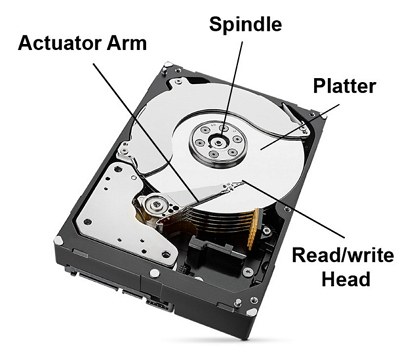

Tidak ada komentar:
Posting Komentar